オンラインでのデジタルダウンロード販売は、簡単で楽しいものであるべきです。電子書籍、オンラインコース、写真、アート、音楽など、WordPressなら簡単にできます。
WordPressを使えば、デジタル製品を安全に管理・販売することができます。WordPressを使えば、すべてを素早く設定でき、カスタマイザーがダウンロードにアクセスできるようになります。
WPBeginnerやその他のブランドでは、WordPressとEasy Digital Downloadsを併用してプラグイン、ツールキット、電子書籍を販売しています。私たちの経験では、これは完璧な組み合わせです。
このガイドでは、WordPressでデジタルダウンロードを販売する方法を順を追って説明します。

デジタル製品を販売するにはどのプラットフォームを使うべきか?
デジタル・ダウンロードは、基本的にユーザーが購入後にコンピューターにダウンロードできる製品です。オンラインで最も一般的に販売されているデジタル製品の例としては、次のようなものがあります:
販売を始める前に、eコマース・プラットフォームが必要です。
しかし、プラットフォームによっては、デジタル商品よりも物理的な商品の販売に適しているものもあることに注意しよう。あなたは、デジタルダウンロードを保護し、適切なライセンシング、サブスクリプション、その他の主要機能を含むソリューションを選択していることを本当に〜してもよいですか?
プラットフォームの移動は複雑で、多くの時間と労力がかかるため、プラットフォームの選択は慎重に行いたい。
さて、WooCommerceはデジタルファイルをアップロードして販売することができる素晴らしいものです。しかし、1つまたは2つのデジタル製品を販売したい場合、それはあまりにも多くの仕事になることがあります。
そのため、WordPress +Easy Digital Downloadsを使用することをお勧めします。

WordPressは市場で最も優れたサイトビルダーであり、インターネット上のすべてのウェブサイトの43%以上で使用されています。
今、WordPressはGumroad、Sellfy、Sendowlのような他のプラットフォームよりも大きな利点を持っています。サイトを完全にコントロールすることができ、高額な月額料金や取引手数料を支払うことなく、好きなだけ商品を販売することができる。
しかし、WordPressソフトウェアには2つのタイプがあることを知っておくことが重要です。
まず、WordPress.comがあり、これはブログ・ホスティング・プラットフォームである。次に、WordPress.orgがあり、これはインストール型のWordPressとしても知られている。
詳細な比較については、WordPress.comとWordPress.orgの違いについてのガイドをご覧ください。
インストール型のWordPress.orgプラットフォームを使用すると、サイトを完全にコントロールでき、あらゆるデジタル製品を自由に販売できるからだ。

一方、Easy Digital Downloadsはデジタル製品を販売するための最高のWordPress eコマースプラグインです。
実際、私たちはプレミアムWordPressプラグインの多くを販売するためにこのプラグインを使用しています。これらのプラグインには、メンバーのみに制限されたダウンロード可能なファイルが含まれており、ライセンスキーがビルトインされています。
🧐 プラグインについてもっと知りたいですか?Easy Digital Downloadsのレビューで詳しく説明しています。
次のセクションでは、Easy Digital Downloadsを使ってWordPressサイトを簡単にセットアップする方法をご紹介します。ここで紹介するすべてのステップを簡単に俯瞰してみましょう:
準備はいいかい?さっそく飛び込もう。
ステップ1.WordPressサイトのセットアップ
WordPressでデジタルダウンロード販売を始めるには、ドメイン名、ホスティング、SSL証明書が必要です。
ドメイン名は、インターネット上のあなたのサイトのアドレスです。WPBeginner.comのように、訪問者があなたのサイトに到達するためにブラウザーに入力するものです。
ウェブホスティングサービスは、WordPressサイトがオンラインで生活する場所です。ホスティングサービスは、インターネット上のあなたのサイトの家と考えることができます。
あなたのために、私たちはあなたが買うことができる最高のWordPressホスティングサービスのいくつかを厳選しました。
私たちのトップ推奨ホスティングサービスのプロバイダーの一つであるSiteGroundは、Easy Digital Downloads用のマネージドWordPressホスティングサービスを提供しています。無料のSSL証明書、EDDプリインストール、すべての最適化機能、そして大幅な割引が付属しています。
基本的に、月額5ドル以下でサイトを作成・運営することができる。
それでは、ドメイン、ホスティングサービス、SSL証明書の購入方法を説明します。
まず最初に、SiteGroundのサイトを新しいタブで開いてください。

次に、ページをスクロールダウンし、購入したいマネージドEDDホスティングプランの「プランを取得」ボタンをクリックします。
その後、SiteGroundはあなたのサイトのドメイン名とアカウント情報を入力するよう求めます。
すでにドメイン名がお決まりでない場合は、最適なドメイン名の選び方についてのガイドをご覧ください。
SiteGroundは、いくつかのオプション設定をお勧めします。しかし、これらのオプションが必要だと判断した場合は、いつでも後で追加することができます。不安な場合は、このステップをスキップすることをお勧めします。
次に、お支払いの詳細を入力し、お支払いの手続きを行ってください。
支払いが完了し、確認されると、SiteGroundは、ホスティングアカウントにログインする方法を記載したメールを送信します。
SiteGroundアカウントにログインするだけで、ウェブホスティングコントロールパネルにリダイレクトされ、新しいサイトを管理することができます。
ここでは、SiteGroundがすでにWordPressをインストールしていることがわかります。
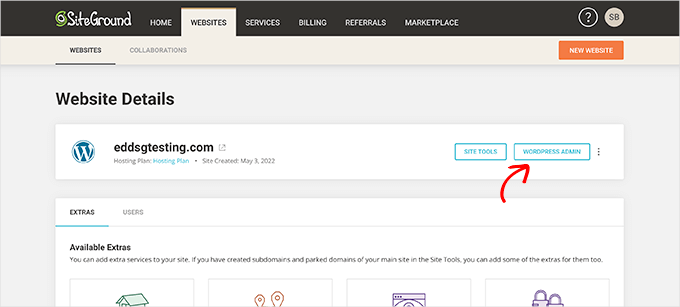
WordPress Admin」ボタンをクリックします。WordPressサイトのダッシュボードに移動し、Easy Digital Downloadsがインストールされていることが確認できます。
何らかの理由でSiteGroundを使いたくない場合は、Bluehostや Hostingerなどの他のホスティング会社でも、ほぼ同様の手順でWordPressをインストールすることができます。
ステップ2.Easy Digital Downloadsの設定
初期設定では、WordPressにはeコマース機能が最初から搭載されていません。そのため、デジタルダウンロードを販売するにはプラグインが必要になります。
WordPressサイトのプラグインは、携帯電話のアプリのようなものです。サイトにさまざまな機能や特徴をすべて追加してくれます。
注:このチュートリアルでは、Easy Digital Downloadsの無料版を使用します。強力なEメールマーケティングサービスツール、追加の支払いゲートウェイ、メールサポートなど、より高度な機能を備えたプレミアムバージョンもあります。
SiteGroundを使用している場合、Easy Digital Downloadsはプリインストールされています。しかし、他のホスティングサービスを使用している場合は、手動でEasy Digital Downloadsプラグインをインストールする必要があります。
これを行うには、Easy Digital Downloadsプラグインをインストールして有効化する必要があります。助けが必要な場合は、WordPressプラグインのインストール方法のステップバイステップガイドをご覧ください。
有効化したら、WordPress管理エリアのDownloads ” Settingsにアクセスする必要があります。ここから、まず第一にストアのロケーションを設定する必要があります。
さて、物理的な商品を販売していないのに、なぜ所在地が必要なのか不思議に思われるかもしれません。
これは、カスタマイザーが購入する際に、Easy Digital Downloadsが国や州の情報を使用していくつかのフィールドを自動入力できるようにするためです。また、あなたの所在地は消費税を計算するために使用することができます。
所在地を追加するには、’Base Country’ドロップダウンメニューを開き、あなたの店舗がある所在地を選択します。

次に、’Base State / Province’フィールドに、あなたの店舗が営業するベースとなる州または県を入力します。
入力後、画面を一番下までスクロールし、「変更を保存」ボタンをクリックします。
ステップ3.ペイメントゲートウェイの設定
オンラインで項目を販売するということは、カスタマイザーの支払いを処理する方法が必要ということです。Easy Digital DownloadsはPayPal、Stripe、Amazon Paymentsのような一般的な決済手段をサポートしています。
より多くの支払いゲートウェイを追加したい場合は、Easy Digital Downloads拡張機能をご覧ください。ここでは、Braintree、Authorize.Net、その他多くのソリューションを見つけることができます。
支払いゲートウェイを選択するには、Downloads ” Settingsに移動し、’Payments’タブに切り替えます。そして、’ゲートウェイ’セクションにいることを確認してください。
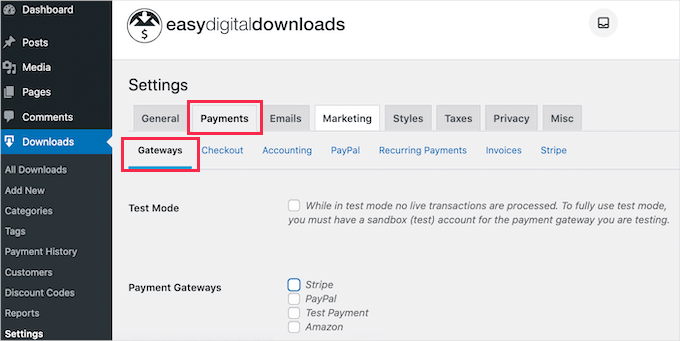
ゲートウェイ」セクションでは、WordPressサイトで使用する支払いゲートウェイをすべて選択できます。
最も一般的な決済ゲートウェイはStripeとPayPalです。
複数の支払いプロバイダーを使用したい場合は、初期設定の支払いゲートウェイを選択する必要があります。このオプションは、訪問者が購入手続きのページを読み込んだときに自動的に設定されます。
クレジットカードでの支払いを希望する人が多いので、Stripeを初期設定にすることをお勧めします。

このページを一番下までスクロールし、「変更を保存」をクリックします。
ページがリロードされると、いくつかの新しいタブが表示されます。これらのタブを使用して、選択した支払いゲートウェイを設定することができます。

PayPalを使用する場合は、「PayPal」タブをクリックします。PayPalのメールアドレスとパスワードを入力します。
Stripeを設定するには、「Stripe」タブに移動します。Stripeと接続’ボタンをクリックし、eコマースのセットアップを開始します。

サイトとStripeを接続するためのセットアップウィザードが表示されます。
さて、お住まいの地域によっては、サイトで使用する通貨をカスタマイズしたい場合もあるでしょう。
また、Easy Digital Downloadsは初期設定で価格をすべて米ドルで表示します。価格の前にドル記号を置くので、5ドルは「5ドル」と表示されます。
初期設定の通貨を変更するには、画面を一番上までスクロールし、「通貨」タブをクリックします。

次に、「Currency」ドロップダウンを開いて、新しい通貨を選択しましょう。
ただ、決済ゲートウェイによっては、すべての通貨を受け付けていない場合があることに注意してください。不明な場合は、選択した決済ゲートウェイのサイトを確認することをお勧めします。ほとんどのペイメントゲートウェイは、サポートしている通貨のリストを持っています。
変更を保存する」ボタンをクリックし、進行状況を保存することをお忘れなく。
ステップ4.最初のデジタル製品を作る
WordPressサイトのセットアップが完了したら、デジタル商品の販売を開始しましょう!
最初のデジタル製品を作成するには、ダウンロード ” 新規追加に進みます。次に、「ここにダウンロード名を入力」フィールドに製品名を入力します。
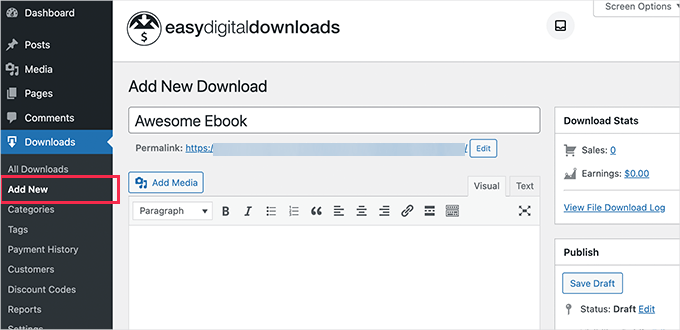
次に、この商品の説明を入力します。WordPressはこの説明を訪問者に表示しますので、説明的で説得力のあるものにしましょう。
多くのオンラインショップやサイトでは、商品のカテゴリーやタグが使われています。これにより、買い物客は探している商品を見つけやすくなり、また関連商品の探索を促すこともできる。
カテゴリーとタグは、「ダウンロード・カテゴリー」と「ダウンロード・タグ」で作成できます。

初期設定では、Easy Digital Downloadsはあなたの製品を無料ダウンロードとして提供します。デジタルダウンロードを販売する場合は、価格を設定する必要があります。
そのために、「ダウンロード価格」セクションまでスクロールダウンしてみよう。
ここでは、訪問者がこの製品をダウンロードするために支払う必要がある金額を入力することができます。

次のステップは商品のアップロードです。
電子書籍、録画したウェビナー、PDFガイド、写真、WordPressがサポートするその他のファイルなどです。
専門家のアドバイス:SVG画像やPSDファイルなど、WordPressがサポートしていないファイル形式を販売したい場合は、WordPressで追加のファイル形式を許可する方法をご覧ください。
ダウンロードファイルを追加するには、「ダウンロードファイル」セクションまでスクロールしてください。

ファイル名’フィールドでは、ダウンロード可能なファイルに名前を付けることができます。
次に、「ファイルをアップロード」ボタンをクリックします。WordPressのメディアライブラリが起動し、ダウンロードしたいファイルを選択することができます。
最後のステップは、商品画像の追加です。
デジタル・ダウンロード販売では、商品画像に工夫が必要な場合があります。例えば、録画したウェビナーを販売する場合、動画のスクリーンショットを使用することができます。
朗報は、Canvaなどの ウェブデザインソフトウェアを使えば、プロ並みの商品画像を簡単に作成できることだ。
商品画像を追加するには、「画像のダウンロード」セクションまでスクロールするだけです。
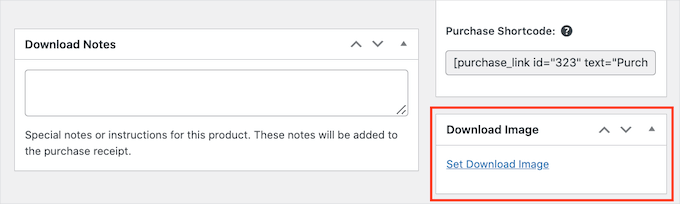
次に、「画像をダウンロードする」をクリックします。WordPressのメディアライブラリが起動し、商品画像を選択することができます。
入力した情報に満足したら、いよいよ「公開する」ボタンをクリックします。
おめでとうございます!商品ページをプレビューできます。
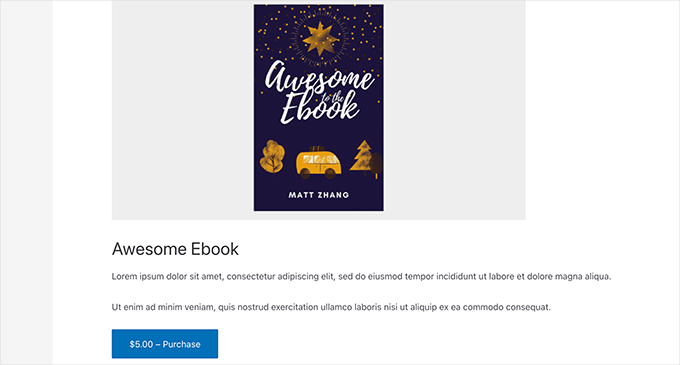
このステップを繰り返すだけで、より多くのデジタルダウンロードを作成できるようになります。
ステップ5.WordPressテーマの選択とカスタマイザー
テーマは、レイアウト、色、フォントなど、WordPressサイトを訪れた人がどのように見えるかをコントロールします。
WordPressのテーマは何千とあるので、どれから始めるか決めるのは難しいかもしれません。WordPressテーマで最も人気のあるテーマをピックアップしてみましたので、ぜひご覧ください。
テーマを選んだら、WordPressテーマのインストール方法についての初心者向けガイドをご覧ください。
テーマのインストールが完了したら、WordPressテーマを自分好みにカスタマイズする方法をご紹介します。
EDDと完全な互換性があるため、始めたばかりの方はCoaching Proテーマをお使いください。
もう一つのオプションは、ゼロから独自のカスタムテーマを作成することです。
カスタマイザーを作成するには、SeedProdが必要です。このプラグインは市場で最も人気があり、100万以上のサイトで使用されています。これを使えば、コンバージョンと売上に最適化された美しいレイアウトを作成することができます。
🎨 SeedProdを使用してサイト全体をビルトインし、素晴らしい経験をしたパートナーブランドもあります。SeedProdのすべての機能については、SeedProdのレビューをご覧ください!
SeedProdには、デジタルダウンロードのプロモーションに最適なテンプレートを含む、多くの既製テンプレートも付属しています。

詳しくは、カスタムWordPressテーマの作成方法(コーディング不要)をご覧ください。
ステップ6.ダウンロードメールのカスタマイザー
誰かがデジタルダウンロードを購入するたびに、Easy Digital Downloadsはその人にメールを送ります。
このメールには、カスタマイザーが購入したファイルをダウンロードするためのリンクが記載されています。
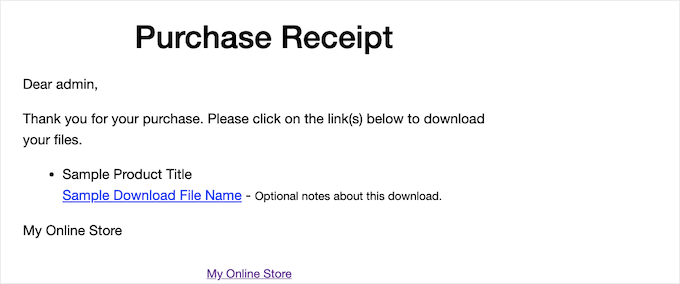
このメールをカスタマイズして、独自のテキストやブランディングを追加することもできます。強力なブランディングは、あなたのビジネスをよりプロフェッショナルに見せ、ロイヤリティを刺激します。
メールをカスタマイズするには、ダウンロード ” 設定に行き、’メール’タブに切り替える必要があります。そして、「全般」タブが選択されていることを確認しましょう。

まずはメールにカスタムロゴを追加してみましょう。
このロゴは、購入レシートメールの上部に表示されます。

メールにロゴを追加するには、「ファイルをアップロード」ボタンをクリックし、WordPressのメディアライブラリから画像をアップロードするか、既存の画像を選択します。
また、顧客の受信トレイに表示する「差出人名」を追加することもできます。サイト名など、カスタマイザーが誰であるかがすぐにわかるようなものがいいでしょう。

また、「差出人メール」を追加する必要があります。このメールは「差出人」と「返信先」のアドレスとして機能します。
カスタマイザーはあなたのメッセージに返信するかもしれないので、頻繁にチェックするプロフェッショナルなメールアドレスを使いたい。
メールのブランディングが完了したら、「購入レシート」タブに移動します。このタブでは、カスタマイザーが購入するたびに受け取るメールを作成します。
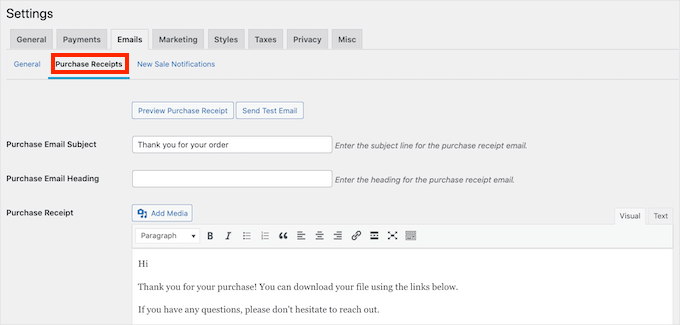
まず、このメールが現在どのように見えるかを確認することから始めるとよいでしょう。そのために、「Preview Purchase Receipt」ボタンをクリックしてみましょう。新しいタブにメールが表示されます。
購入レシート」タブでは、メールの件名と見出しを追加できます。また、メールの本文を編集することもできます。
ここで、ダイナミックテキストがあなたの秘密兵器となる。 ダイナミックテキストは、購入者の名前や日付などの要素に基づいて変化する。
幸いなことに、Easy Digital Downloadsはダイナミックテキストをサポートしています。下にスクロールすると、使用できるすべてのダイナミックテキストを見つけることができます。

コピー&ペーストするだけで、あなたのメールにダイナミックなテキストを追加できます。
メールを送信するたびに、Easy Digital Downloadsはこのプレースホルダーダイナミックテキストを顧客の名前などの実際の値に置き換えます。
メールを作成する際に、テストメールを送信することをお勧めします。テスト送信」ボタンをクリックすると、Easy Digital Downloadsがあなたの管理メールアドレスにメールを送信します。
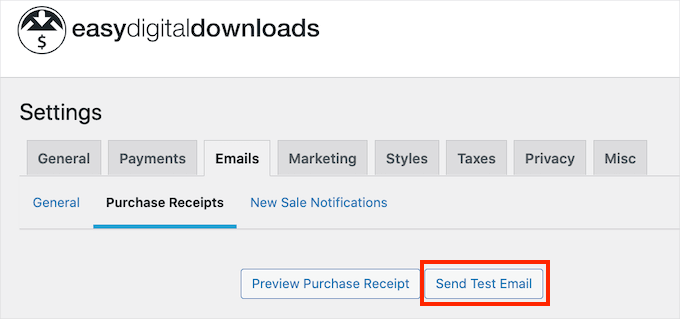
Expert Tip: 「テストメールを送信」ボタンをクリックしたのにメールが届かない?WordPressでメールが送信されない問題を解決する方法をご覧ください。
購入レシートメールに問題がなければ、画面を一番下までスクロールして「変更を保存」ボタンをクリックします。
ステップ7.デジタルダウンロードを宣伝する
Easy Digital Downloadsは各製品を新しいページとして公開します。デジタルダウンロードを販売するのであれば、これらのページにトラフィックを誘導する必要があります。これは、サイトのメニューにこれらのページを追加することを意味するかもしれません。
サイト内のさまざまなエリアから商品ページにリンクすることもできます。これにはブログ投稿、ランディングページ、あるいは告知バーなどが含まれます。
これらのリンクを追加するには、商品ページのURLを知っている必要があります。この情報は、商品タイトルの直下に記載されています。
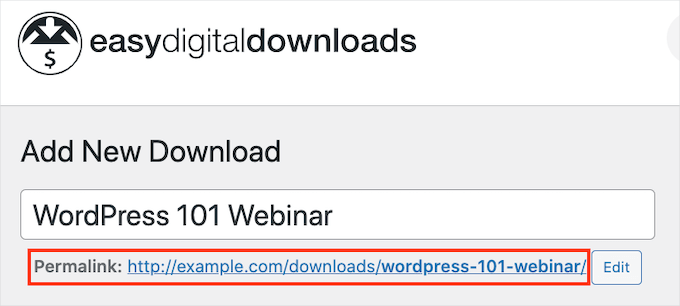
もう一つのオプションは、商品の「購入ショートコード」をページや投稿に追加することです。
購入」ボタンを作成するには、商品の「ダウンロード設定」セクションまでスクロールしましょう。 その後、「購入ショートコード」をコピーします。
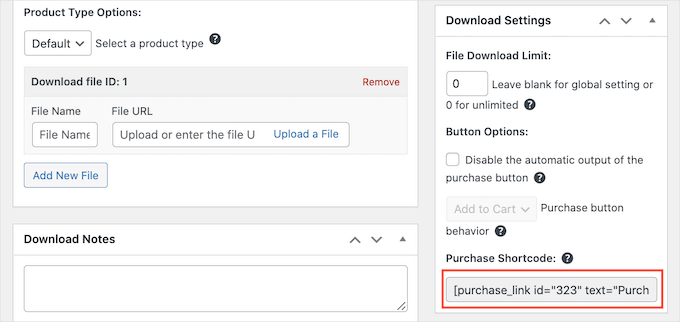
ショートコードを投稿、ページ、サイドバーなどのウィジェットエリアに追加することができます。詳しくは、WordPressでショートコードを使う方法をご覧ください。
すべての設定が完了したら、「購入」ボタンをクリックすると、訪問者のお買い物カゴにデジタルダウンロードが追加されます。
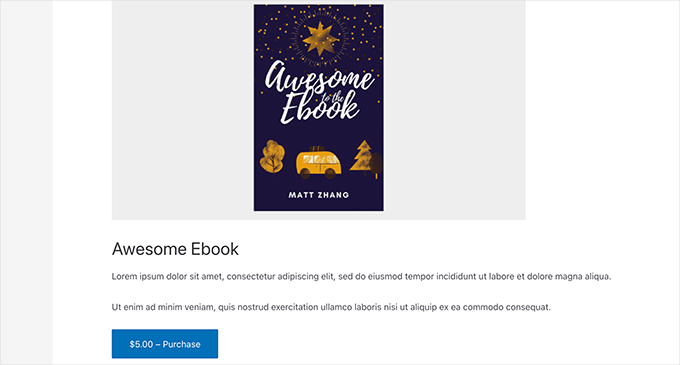
購入ボタンはチェックアウトボタンにもなります。このボタンをクリックすると、カスタマイザーはEasy Digital Downloadsの購入手続きへ進み、支払い情報を入力してダウンロードを購入することができます。
ボーナス:デジタル・ダウンロードをより多く販売するためのツール
サイトにデジタルダウンロードを追加することに成功しました!次の課題は、訪問者にダウンロード版を購入してもらうことです。 そこで、WordPressプラグインを追加します。
ここでは、より多くのデジタルダウンロード販売をサポートするプラグインをいくつかご紹介します:
- OptinMonsterは、市場で最高のコンバージョン最適化ソフトウェアです。オプトインフォームを作成することで、メールリストを増やし、訪問者を有料顧客に変えることができます。また、お買い物カゴの放棄を減らすこともできます。
- All In One SEOは、検索エンジン向けにサイトを最適化し、より多くのトラフィックと売上を得ることができるWordPress用の最高のSEOプラグインです。
- MonsterInsightsは WordPressのための最高の分析ソリューションです。サイト訪問者がどこから来て、サイト上で何をしているのかを確認することができるので、実際のデータに基づいて意思決定を行い、マーケティング戦略を更新することができます。
- AffiliateWPは、アフィリエイトマーケティングで全く新しい視聴者に到達するのに役立ちます。AffiliateWPは、独自のアフィリエイトプログラムを作成するために必要なすべてのものを備えており、人々はコミッションのために彼らの聴衆にあなたの製品を促進することができます。
- PushEngageはWordPressに最適なプッシュ通知ソフトウェアです。このツールを使用すると、新しいデジタルダウンロードから特別オファーや限定クーポンコードまで、あらゆる情報をカスタマイザーに知らせることができます。
- MemberPressは、市場で最高のWordPressメンバーシッププラグインです。オンラインコースを販売している場合、MemberPressを使用して会員制フォーラムを作成し、視聴者と簡単につながり、ピアサポートを促進することができます。コースのコンテンツをDripすることもできます。
- SmashBalloonは、Facebook、Instagram、Twitter、YouTubeのカスタムフィードを追加できる最高のソーシャルフィードプラグインです。ほとんどのデジタルクリエイターは、他のプラットフォームでパーソナルブランドを持っています。つまり、あなたのソーシャルメディアのフィードを紹介することは、信頼を築き、社会的証明を提供するのに役立ちます。
デジタル・ダウンロード販売に関するFAQ
多くの読者から、デジタル・ダウンロード販売に関する質問が定期的に寄せられます。以下に、よくあるご質問にお答えします。
1.デジタル・ダウンロード販売を無料で始めることはできますか?
Easy Digital Downloads Liteは100%無料です。WordPressサイトでデジタルダウンロード販売を始めるために必要なものがすべて揃っています。
Easy Digital Downloads Liteは無料ですが、運営にはドメイン名とホスティングサービスが必要です。
ビジネスが成長するにつれて、Easy Digital Downloadsのプロバージョンにアップグレードしたくなるかもしれません。この高度なプラグインには、強力なメールマーケティングツール、より多くの支払いゲートウェイ、WordPressでデジタルサブスクリプションを販売するためのサポートが含まれています。
2.WordPressでサイトを作るにはいくらかかりますか?
それはあなたのビジネスプランと予算に依存します。月額1.99ドルのBluehostで始め、無料のプラグインやテーマを使用してコストを抑えることができます。私たちは、小さく始めて、より多くのデジタルダウンロードを販売し始めるとお金を使うビジネスモデルをお勧めします。
詳しくは、WordPressサイトを構築するのにかかる費用の投稿をご覧ください。
3.Easy Digital Downloadsで物理的な製品も販売できますか?
その通りだ!成功したビジネスが新しいエリアに進出するのは珍しいことではない。
Easy Digital Downloadsという名前にもかかわらず、Easy Digital Downloadsを使って物理的な製品を販売することができます。Easy Digital Downloadsプラグインに配送機能を追加するSimple Shippingアドオンもあります。
4.カスタマイザーのデジタル・ダウンロード・リンクに有効期限はありますか?
初期設定では、すべてのデジタル・ダウンロード・リンクは24時間後に失効します。これは、カスタマイザーがリンクを共有したり、公に投稿したりするのを防ぐためのものです。
この24時間の期限は、WordPressダッシュボードのDownloads ” Settingsで変更できます。その後、その他 ” ファイルダウンロードに進んでください。
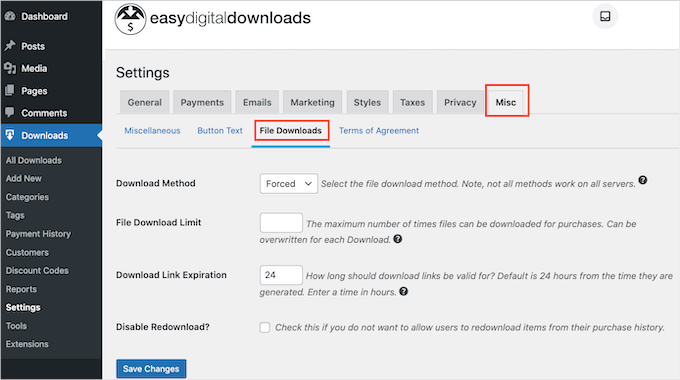
次に、「ダウンロードリンクの有効期限」フィールドを探します。次に、ダウンロードリンクの有効期限が切れるまでの時間を入力してください。
このチュートリアルでデジタルダウンロードの販売方法をご理解いただけたでしょうか。次に、Easy Digital Downloadsにカスタマイザー請求書を追加するガイドとデジタル製品マーケットプレイスを作成するガイドもご覧ください。
If you liked this article, then please subscribe to our YouTube Channel for WordPress video tutorials. You can also find us on Twitter and Facebook.





Mrteesurez
Thanks you for this post.
I have already set up digital download with Woocomerce, I had wanted to try EDD but I didn’t know there is a free version of Easy Digital Downloads that I can just try out.
I will download it now and explore it.
WPBeginner Support
We hope you find it helpful
Admin
Rabiu
Thank you for your good work.
WPBeginner Support
Glad you like our content
Admin